PowerPoint2016对于我们来说。算是一款非常不错的软件了,特别是对于我们经常办公的用户来说,那就是一款非常方便我们演示文件的一个工具,那么PowerPoint2016怎么添加形状运算工具呢?下面小编就教教大家吧。

1、首先我们需要在电脑上面安装PowerPoint2016软件,对于形状运算来说,PowerPoint在2010版本过后,都有这个功能。如果我们的版本过低,那么我们还是推荐升级到最新版本吧,这里我们就需要打开我们的PowerPoint2016,然后点击文件。

2、然后我们可以看到文件选项的最下面有一个选项的按钮,这里我们就需要点击这个选项,对于PowerPoint2016来说,选项就和设置差不多的功能。
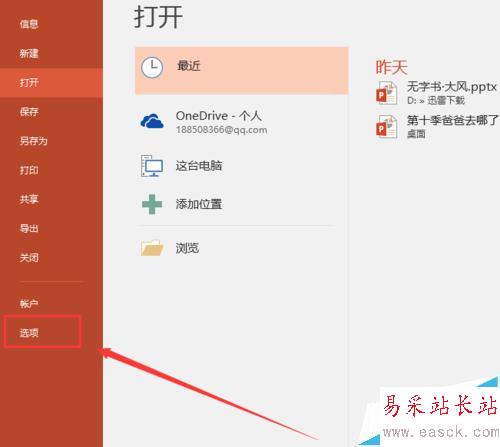
3、然后我们在选项的设置框当中,我们就可以看到有一个自定义功能区,这里其实和word差不多的,都是在选项当中选择的。
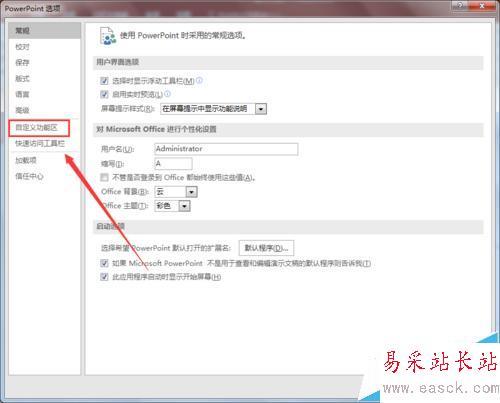
4、我们进入我们的自定义功能区过后,我们可以看到在最下面有一个新建选项卡,这里我们点击这个新建选项卡,然后我们就需要把这几个新建选项卡该名,这里根据大家的好记来设置吧,

5、然后我们在左边的自定义功能区,然后点击常用命令的下拉框,在这里面我们选择不在功能区的命令,因为我们的形状运算都是在这里面选择的。
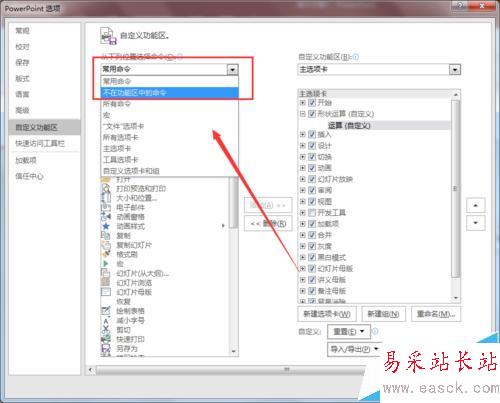
6、然后在下面的选择框当中,我们需要分别找到这么几个工具,他们分别就是剪除形状,拆分形状,组合形状,相交形状。然后我们在分别点击我们的添加,那么我们就可以把这4个工具添加了。
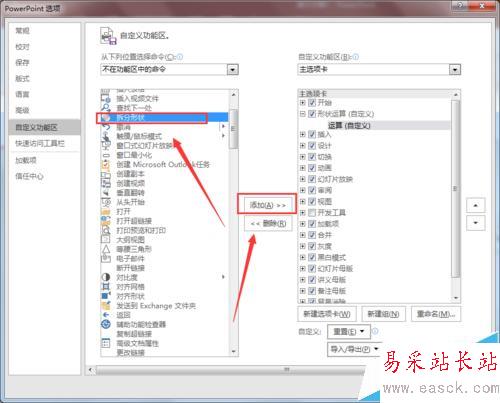
7、然后我们在右边的自定义功能区可以看到我们添加的四个工具,然后我们最后点击右下角的确定就可以了。
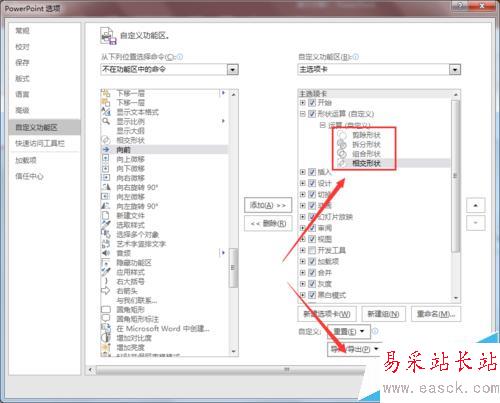
8、这里我们就可以使用我们的形状运算工具了,比如我们在空白幻灯片下画出2个图形,然后我们需要做的就是我们点击我们刚才新建的形状运算,这样我们就可以使用我们的工具了。
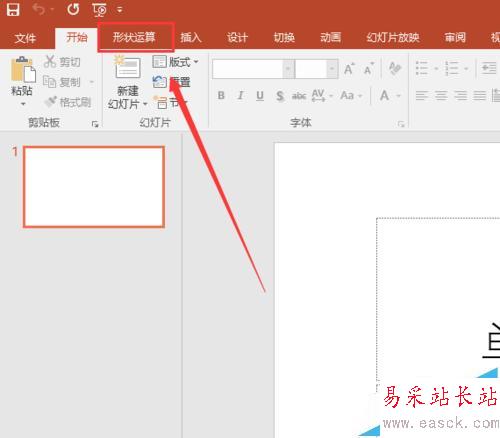
9、然后我们选择自己需要的工具使用就可以了,其实这几个工具都是非常实用的,所以我们在需要经行图形形状修改的情况,那么我们还是有必要使用这几个工具的。
新闻热点
疑难解答